กำหนดช่วงเวลาให้รีบู๊ตระบบเพื่อการอัพเดท
ปกติแล้วหลังจากติดตั้ง Windows เสร็จ ระบบจะตั้งค่าให้มีการอัพเดทข้อมูลให้กับ Windows โดยอัตโนมัติ (Automatic Update) อยู่แล้ว ซึ่งช่วยให้ผู้ใช้งานไม่ต้องคอยมาพะวง เรื่องของไฟล์ข้อมูลล่าสุดที่จำเป็นต้องอัพเดทให้กับ Windows โดยระบบจะดาวน์โหลดและติดตั้งไฟล์อัพเดทให้ทันที แต่ที่ผ่านมาปัญหาที่ผู้ใช้งานส่วนใหญ่ต้องประสบก็คือ ถ้าไฟล์อัพเดทตัวไหนจำเป็นต้องมีการรีบู๊ตระบบหลังจากติดตั้งเสร็จ มันก็จะสั่งนับถอยหลังเพื่อรีบู๊ตระบบในทันที โดยไม่สนใจว่าในขณะนั้นเรากำลังใช้คอมพิวเตอร์ทำงานอะไรอยู่หรือเปล่า
ในเบื้องต้นปัญหานี้เคยได้รับการแก้ไขมาแล้วตั้งแต่ใน Windows 8.1 โดยได้เพิ่มตัวเลือกให้ผู้ใช้ สามารถที่จะกำหนดวัน/เวลาที่จะยินยอมให้มีการรีบู๊ตระบบ หลังจากติดตั้งไฟล์อัพเดทไปแล้วได้ ทั้งนี้ก็เพื่อป้องกันไม่ให้ Windows สั่งรีบู๊ตระบบโดยพลการ ในช่วงระหว่างที่เรากำลังใช้คอมพิวเตอร์ทำงานอยู่นั่นเอง หลังจากนั้นใน Windows 10 นับตั้งแต่รุ่น Anniversary เป็นต้นมา ก็ได้เพิ่มตัวเลือกให้ผู้ใช้ สามารถที่จะกำหนดเป็นช่วงเวลาที่ห้ามไม่ให้ Windows ทำการติดตั้งไฟล์อัพเดทและสั่งรีบู๊ตระบบโดยพลการในช่วงเวลาดังกล่าวได้ ซึ่งใน Windows 10 รุ่นล่าสุด Fall Creators นั้น ก็สามารถที่จะกำหนดช่วงระยะเวลาสูงสุดได้นานถึง 18 ชั่วโมง เรียกได้ว่าเผื่อเวลาไว้ให้ทำงานโดยไม่ให้มีการสั่งรีบู๊ตระบบเพื่อการอัพเดทมากวนใจอย่างเหลือเฟือเลยทีเดียว
ไปดูขั้นตอนกัน
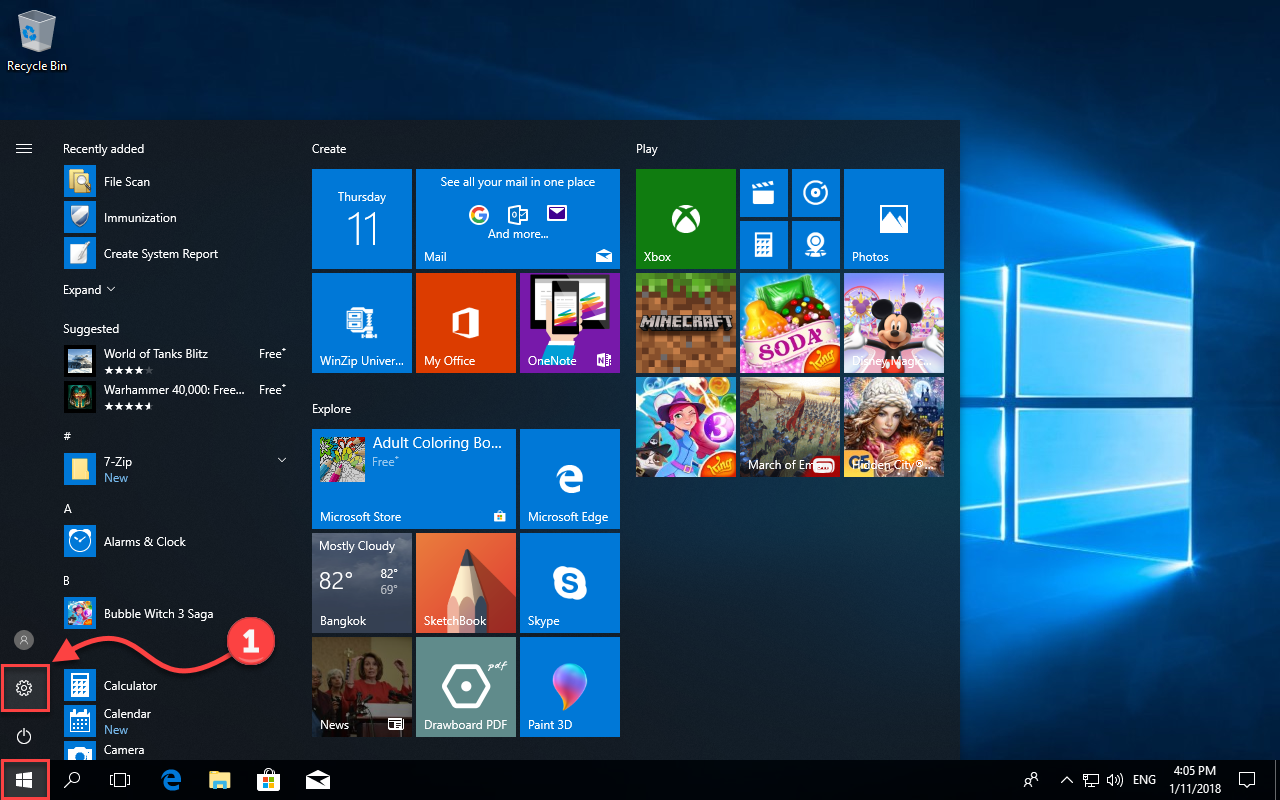
- คลิกปุ่ม Start เลือก Settings
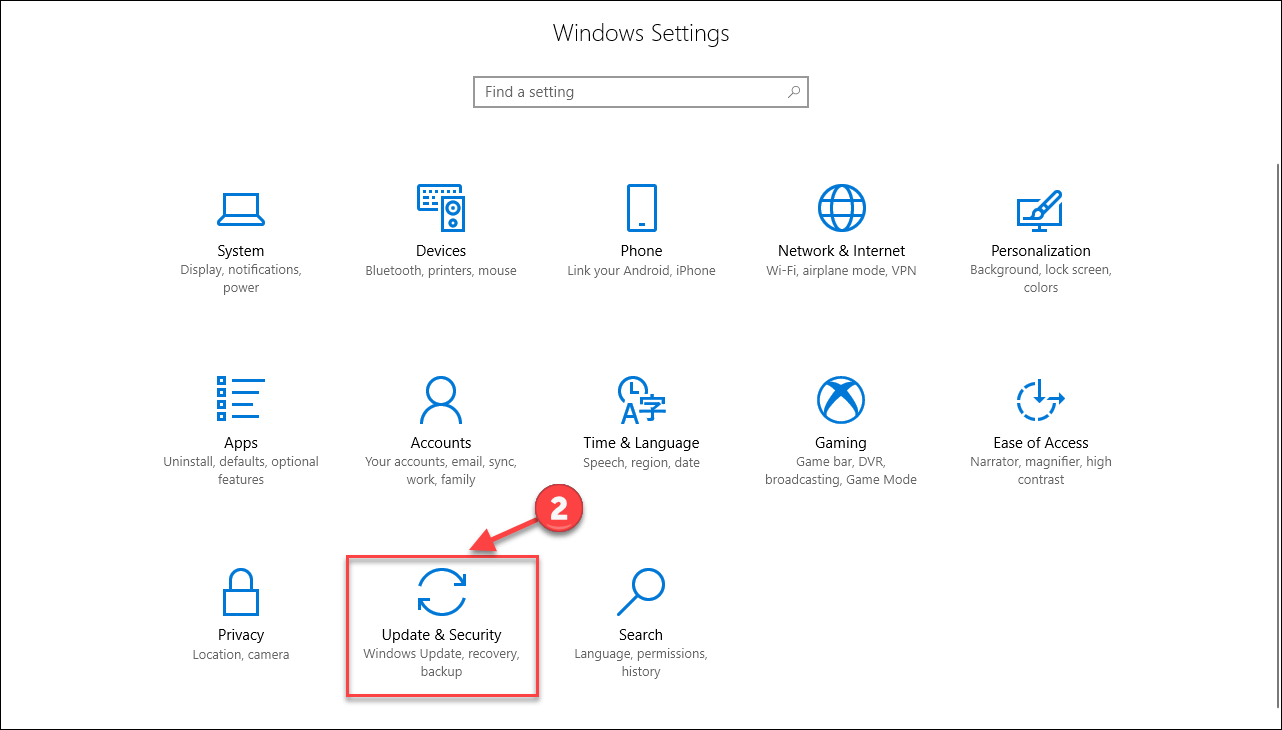
- ในหน้าต่าง Settings คลิกเมนู Update & Security
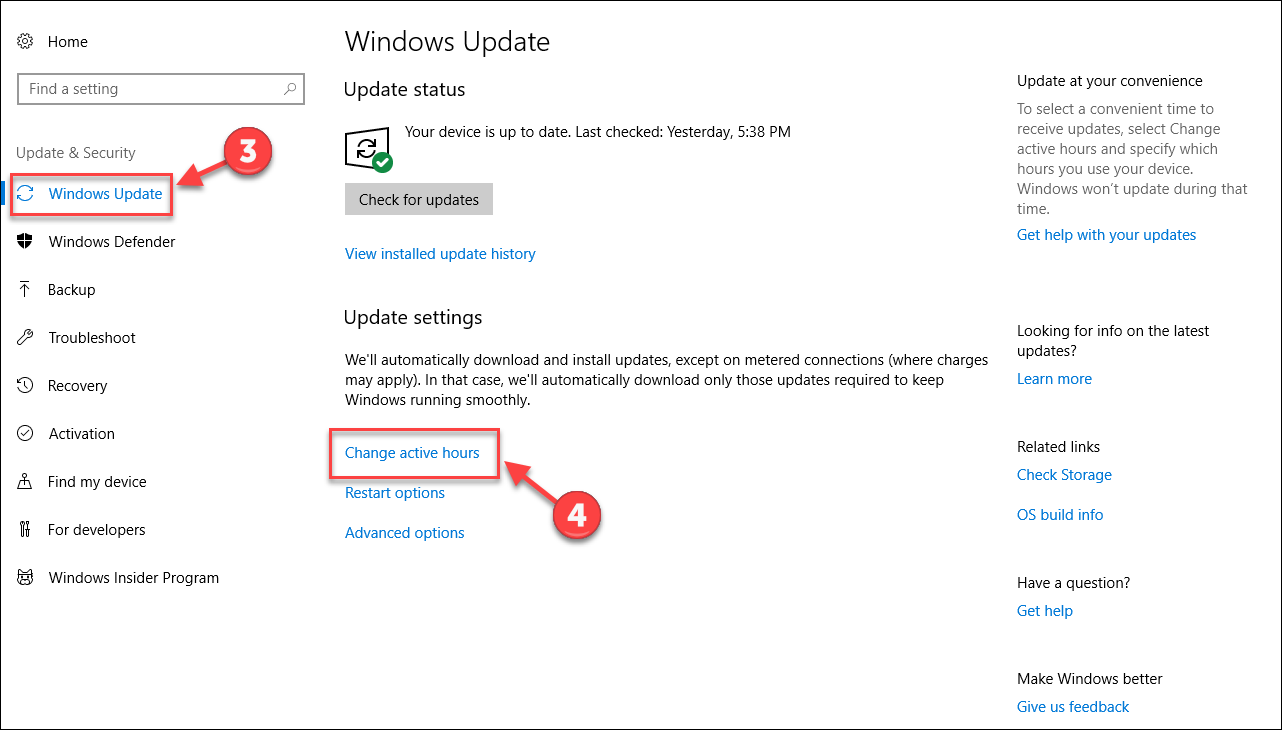
- ในหน้าต่าง Update & Security กรอบซ้ายมือ คลิกเมนู Windows Update
- ที่หัวข้อ Update settings คลิกเมนู Change active hours
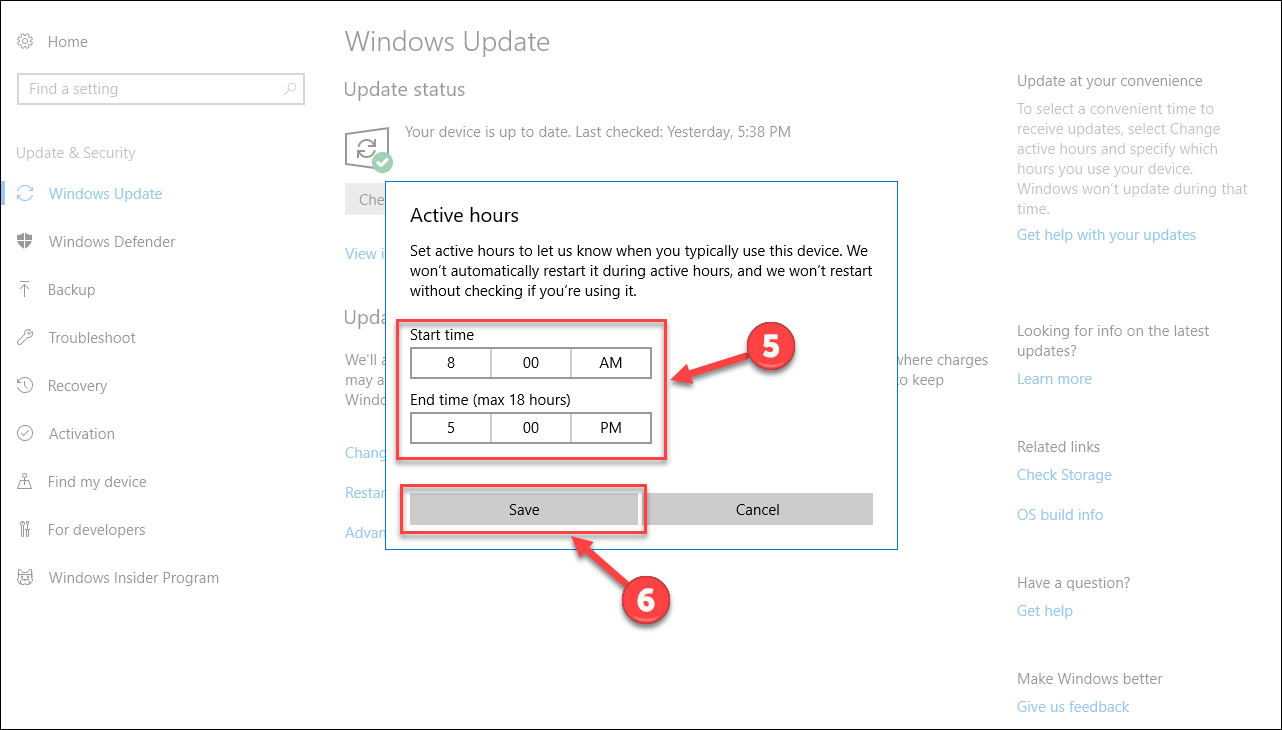
- กำหนดช่วงเวลา เริ่มต้น (Start time) และ สิ้นสุด (End time) ที่ห้ามไม่ให้ Windows ทำการติดตั้งไฟล์อัพเดทและสั่งรีบู๊ตระบบโดยพลการ (นานสุด 18 ชม.)
- เสร็จแล้วคลิกปุ่ม Save

